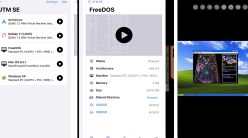Ce que vous êtes en train de lire est le premier élément que j’écris pour cette histoire sur l’expérience multitâche du OnePlus Open, et ceci est écrit directement depuis le OnePlus Open lui-même. Serai-je capable de produire cet article en entier uniquement avec le OnePlus Open ? Une fois que j’aurai terminé d’expliquer ce qui rend le système de multitâche du téléphone, l’Open Canvas, si performant (bien qu’imparfait), j’espère être en mesure de répondre à cette question.
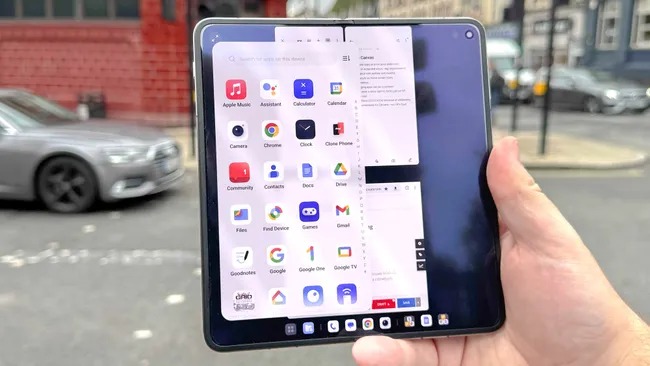
Le premier smartphone pliable de OnePlus, conçu avec une contribution majeure de son partenaire Oppo, a été lancé le 20 octobre. Il est rapidement devenu notre premier choix dans notre guide des meilleurs téléphones pliables, avec de nombreuses caractéristiques intéressantes. Il propose deux écrans, à la fois intérieur et extérieur, pratiques et de grande taille, une autonomie de batterie étonnamment solide pour un appareil pliable, des capacités photographiques correctes et un prix légèrement inférieur à ses concurrents comme le Galaxy Z Fold 5 et le Google Pixel Fold.
Cependant, l’élément le plus remarquable du téléphone, que j’ai découvert lors de son utilisation, est le multitâche rendu possible par la fonctionnalité Open Canvas.
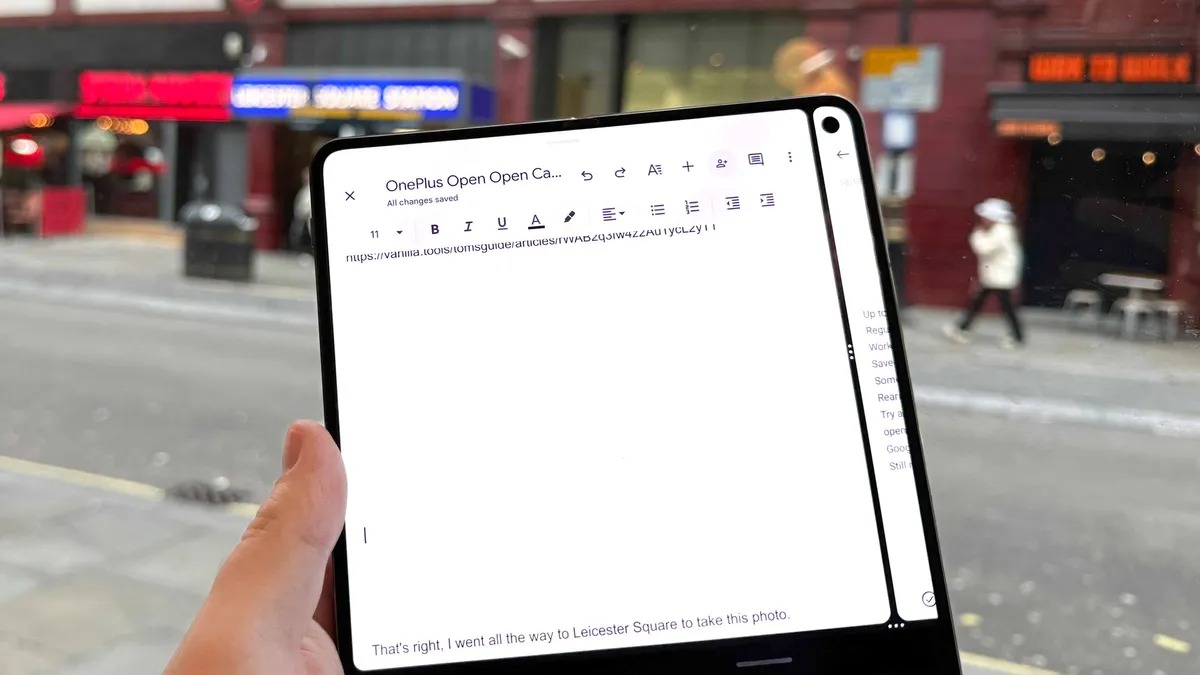
Remplir le vide (Open) Canvas
Open Canvas est une fusion du multitâche traditionnel, qui permet de diviser l’écran en plusieurs fenêtres pour des applications, tel qu’on le voit sur les tablettes et d’autres appareils pliables, et de l’idée d’un bureau qui s’étend au-delà de ce que l’écran affiche, à la manière des ordinateurs PC/Mac. Concrètement, cela signifie que vous pouvez ouvrir jusqu’à trois applications sur l’écran principal intérieur du OnePlus Open, les disposer en ligne ou en configuration superposée (2+1), et décider si vous voulez voir toutes les applications en même temps ou vous concentrer sur une seule à la fois, faisant passer toutes les autres à une partie non visible de l’écran.
Au lieu d’ouvrir ou de fermer constamment des applications, ou d’être obligé d’utiliser des versions restreintes de deux applications en même temps, vous pouvez rapidement basculer entre les fenêtres sans interrompre ce que vous faites dans chaque application. C’est parfait pour, par exemple, passer d’un test d’un téléphone pliable à vos propres notes et au brouillon de votre prochain article. Bien mieux que de devoir disposer deux applications à l’écran d’une manière qui les rend utilisables, mais inefficaces.
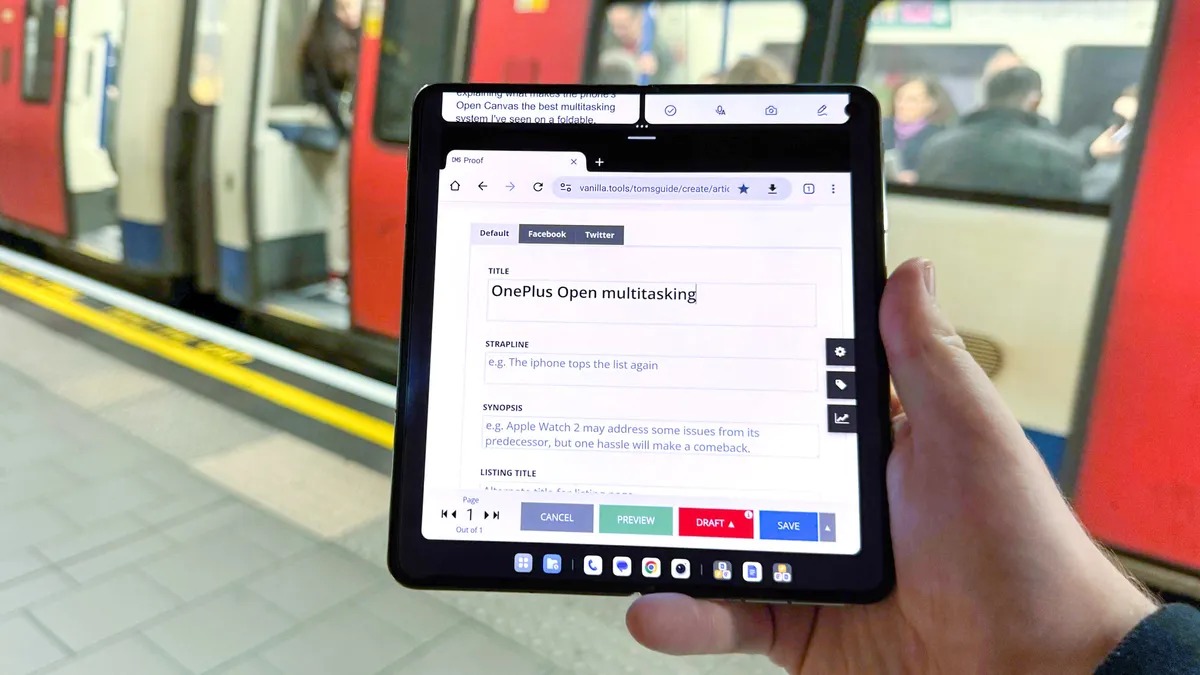
Donc, ce matin, dans le cadre d’une première étape/étude pilote de ma journée de travail entièrement consacrée au OnePlus Open, j’ai configuré Google Docs, Chrome et Slack comme un trio d’applications (que vous pouvez enregistrer en tant que préréglage sur votre écran d’accueil pour un accès facile ultérieur) et j’ai essayé de rédiger une news sans utiliser mon ordinateur portable. À ma grande satisfaction, j’ai réussi à rédiger l’article, en passant de mon brouillon, au post Twitter auquel je faisais référence et aux canaux Slack de Tom’s Guide quand c’était nécessaire, le tout sans les compromis habituels que j’ai vécus lorsque je travaillais sur d’autres appareils.
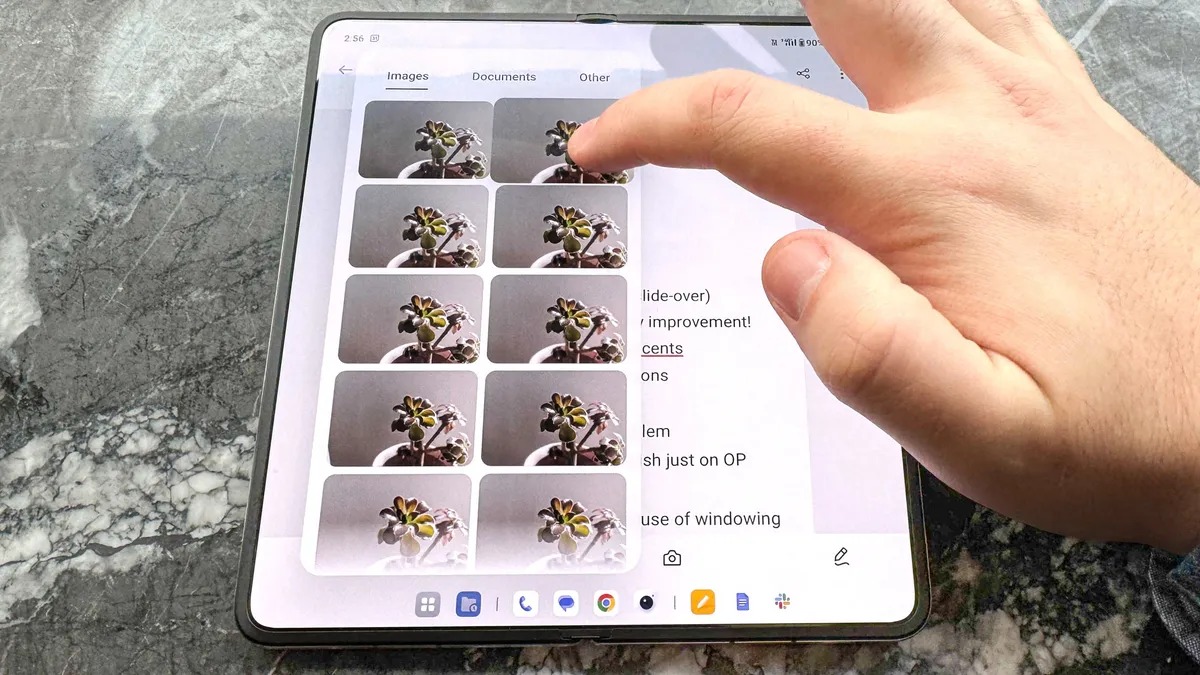
De plus, ce mode n’est pas très énergivore. En utilisant le OnePlus en mode Open Canvas, la batterie ne s’est vidée que d’environ 10 à 15 % par heure. En étant prudent dans votre utilisation, vous pourriez utiliser le OnePlus Open pour une journée complète de travail, avec de la batterie à revendre pour la diffusion en continu ou les jeux en rentrant chez vous.
Cependant, je tiens à signaler que j’ai rencontré des problèmes de performance fréquents, un comportement étrange du curseur lors de la sélection de texte, et plusieurs plantages lors de l’écriture sur le OnePlus Open en mode Open Canvas. Il semble que ces problèmes soient imputables à Google Docs et à la manière dont l’ouverture d’un document crée une fenêtre séparée qui ne se comporte pas comme une application classique. Heureusement, comme il s’agit de GDocs, les pertes dues à ces plantages se sont limitées à une phrase ou deux. Mais les utilisateurs qui ont besoin d’applications sans la sécurité des sauvegardes dans le cloud doivent sans doute être réticents à l’idée de plantages réguliers.
J’espère que, à mesure que la base d’installations du OnePlus Open augmentera, les applications Android auront moins de chances de planter. Cependant, étant donné que les appareils pliables restent une niche sur le marché des smartphones, et que OnePlus est un fabricant de niche par rapport aux géants comme Samsung, cette situation risque de perdurer pendant un certain temps.
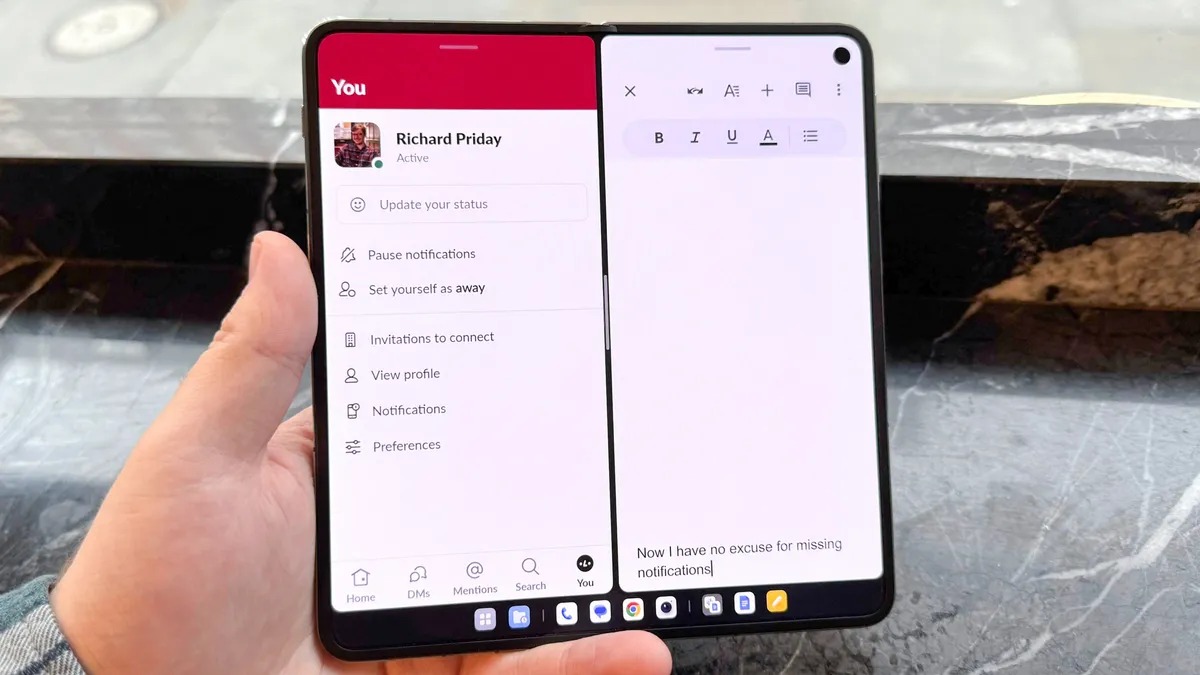
La gestion de fichiers est un aspect de l’expérience du OnePlus Open que j’ai apprécié lorsque j’ai commencé à l’utiliser. Vous pouvez ouvrir l’application “Files” du OnePlus comme prévu, mais la barre des tâches de l’Open comporte également un dossier “Récents”, qui vous permet de jeter rapidement des images et d’autres éléments dans une application sans interrompre votre flux de travail. Cela ne fonctionne cependant pas dans toutes les applications, vous obligeant à utiliser les systèmes de téléchargement et de partage par défaut d’Android. C’est un inconvénient regrettable, mais le menu “Récents” était tout de même pratique pour ajouter des captures d’écran à mes notes afin de me rappeler les points à aborder dans mon écriture.
Alors, à quel point le OnePlus Open est-il pratique ?
De mon point de vue, il est non seulement possible de réaliser un vrai travail avec le OnePlus Open, mais c’est aussi pratique grâce à Open Canvas. C’est même agréable, si ce n’est pas pendant le processus d’écriture proprement dit, alors quand vous vous déplacez sans un sac à dos rempli d’un ordinateur portable – le rêve ultime d’un travail exclusivement sur un appareil pliable.
N’oublions pas les plantages et les bugs que j’ai rencontrés cependant. De plus, le fait que je n’ai utilisé que des applications de traitement de texte et un navigateur pendant ce processus. Je recommanderais cela de manière provisoire aux personnes ayant des emplois axés sur l’écriture, comme moi, mais toute personne qui a déjà du mal à travailler sur une tablette mature comme iPadOS 17 ne trouvera pas Open Canvas plus efficace.
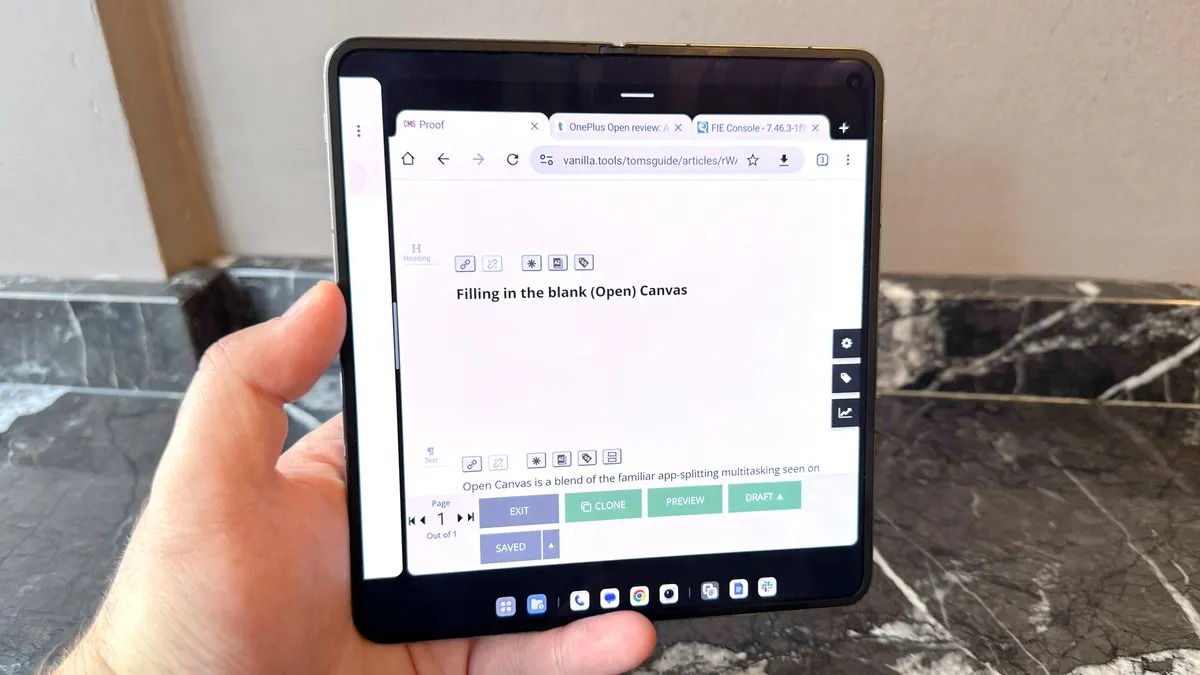
Alors, comment ai-je réussi ma mission d’utiliser uniquement les capacités de multitâche du OnePlus Open pour écrire sur les capacités de multitâche du OnePlus Open ? Eh bien, j’ai réussi à terminer mon brouillon de cet article avec peu de problèmes (tout en participant à un appel vidéo pour une partie), et j’ai introduit le texte dans le système de gestion de contenu de Tom’s Guide sans problème.
J’ai bien sûr dû prendre mon iPhone pour prendre des photos de moi en train d’utiliser le OnePlus, mais à part prendre les photos et les télécharger pour les retouches (ce que j’ai fait depuis l’iPhone pour rester dans l’esprit du défi), tout le reste a été fait uniquement avec le OnePlus. Et tout cela s’est passé loin de mon bureau. Je me suis offert une sortie à Leicester Square pour prouver que c’est une méthode de travail mobile véritablement efficace.
Dans un souci de transparence totale, j’ai également utilisé mon iPhone pour écouter Surfer Rosa des Pixies tout en écrivant cet article. C’est ma faute cependant – j’ai oublié d’installer Apple Music sur le OnePlus avant de partir.
996 total views, 1 views today